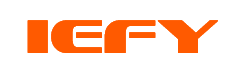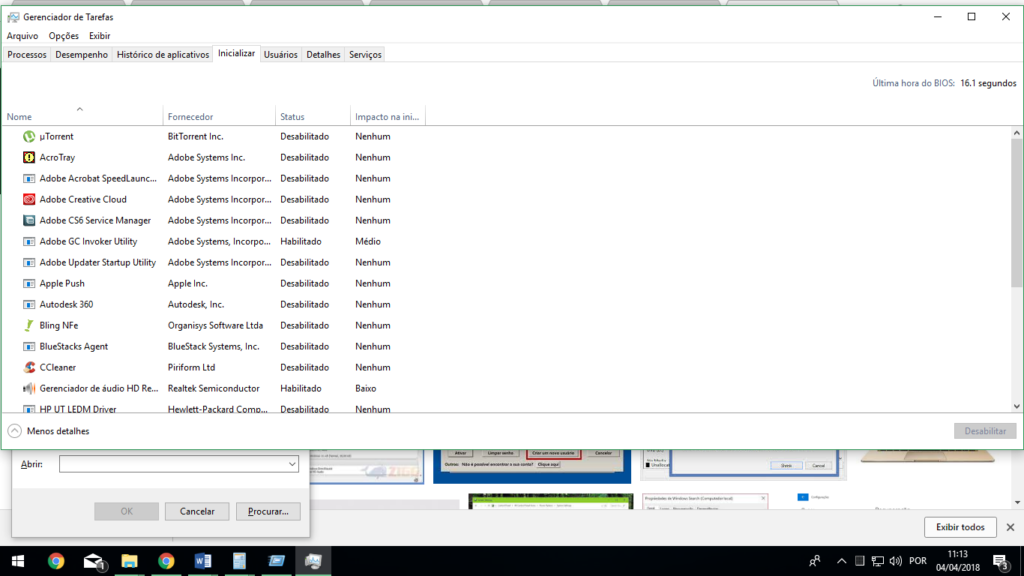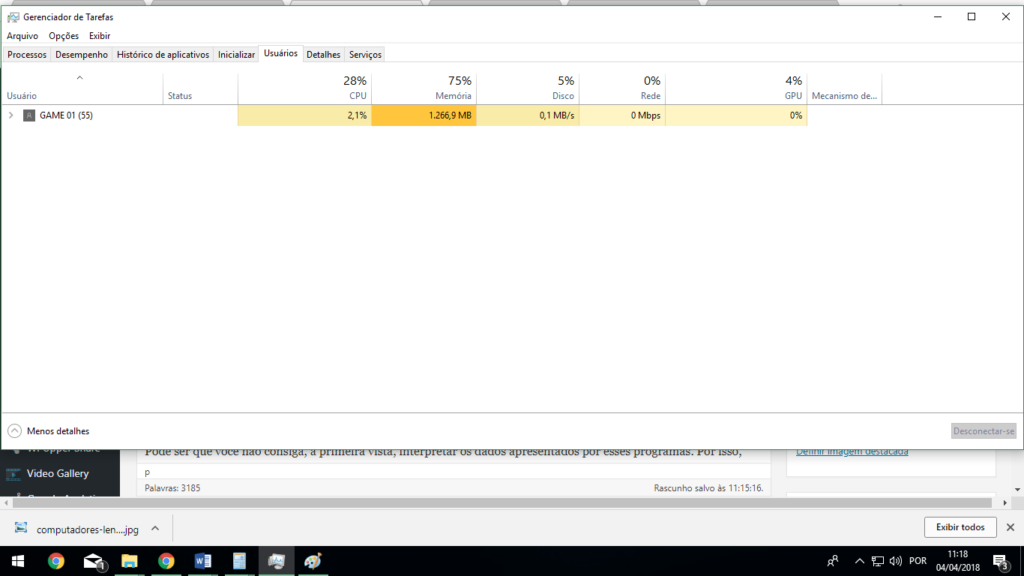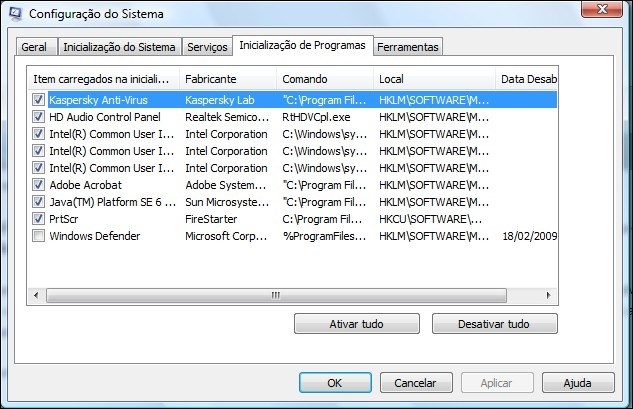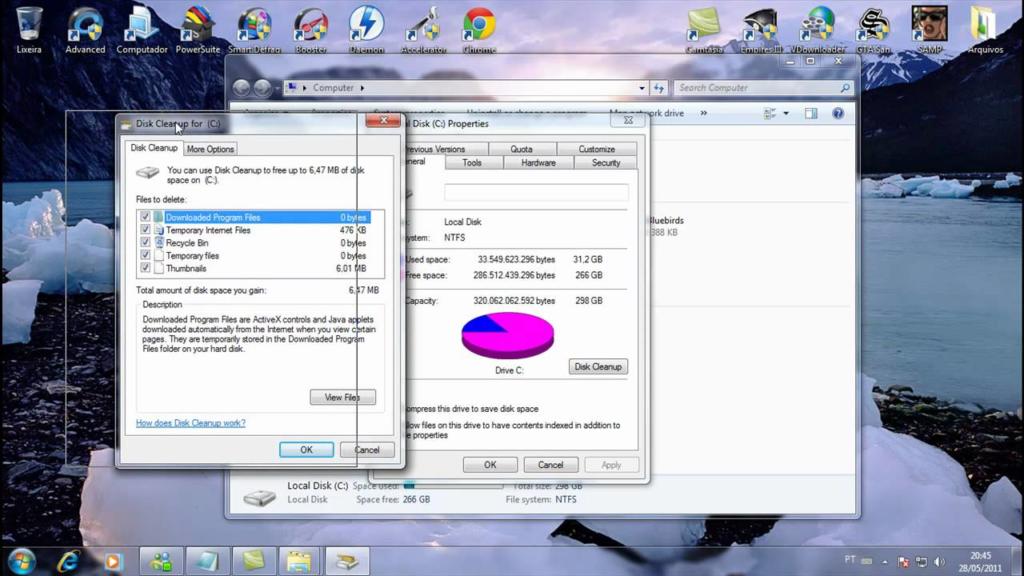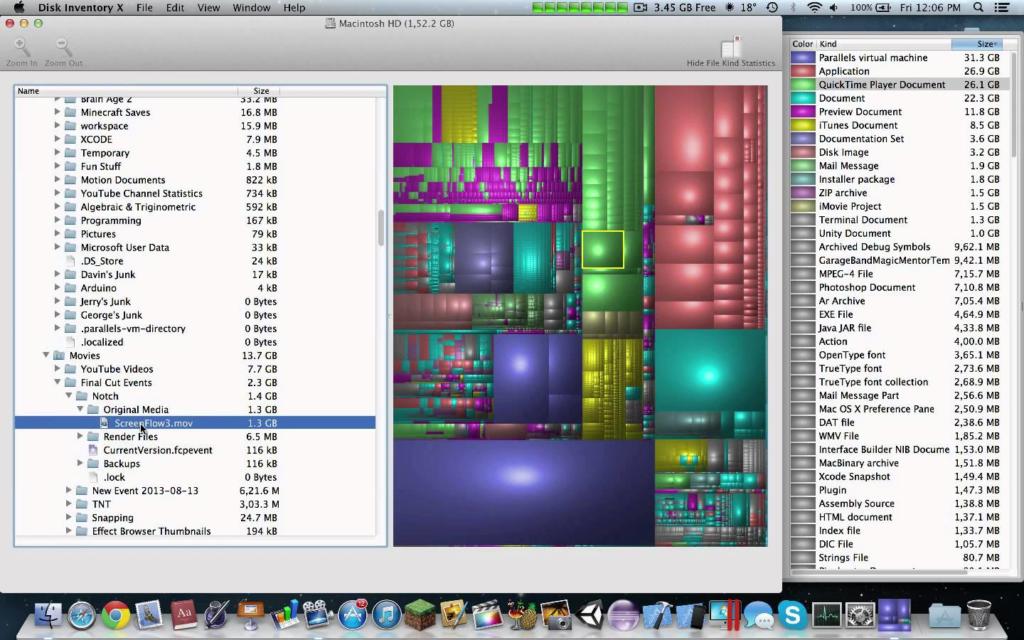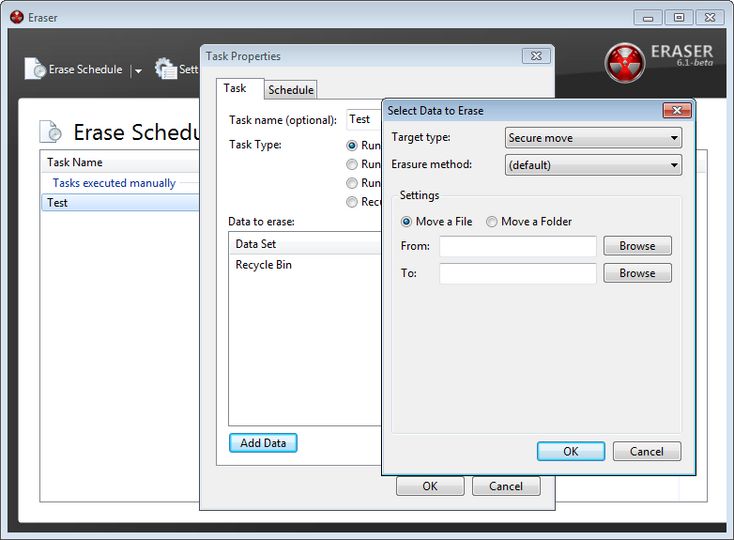Seu Computador está lento? Saiba como resolver esse problema!

por adminiefy
Você demorou certo tempo para escolher e comprar um computador que atendesse às suas necessidades e pudesse te ajudar na rotina sem dar muita dor de cabeça, mas depois de mais algum tempo, esse mesmo computador, adquirido com tanta prudência, começa a ficar muito lento, até mesmo para realizar as tarefas mais simples.
Neste artigo, saiba o que fazer quando esse tipo de situação começa a acontecer, e não sofra tanto.
É possível resolver esse problema, sem que seja preciso que você faça uma nova escolha, ou seja, você não precisa comprar um novo computador para solucionar isso. Saiba mais sobre a seguir.
Como descobrir por que o seu computador está lento
Com o passar do tempo, é muito comum que o seu computador perca a potência que tinha quando era uma máquina nova com todas as suas funcionalidades sendo executadas sem interferência ou problemas de software.
Muitos usuários de computador, com o tempo, começam a reclamar que, até mesmo pra abrir um site comum, o computador trava, ou que demora muito tempo a cada vez em que tenta acessar o seu e-mail, e essa demora para a máquina reagir a ações simples é uma das principais reclamações.
Por casos como esse que se costuma comentar que um computador muito lento, que demora, por vezes, o triplo de tempo que levava para realizar tarefas tão simples, ou que está travando muito, chega a ser mais incômodo do que um computador que esteja quebrado.
Diante da demora, é inevitável que o usuário da máquina fique mais estressado do que quando diante de um defeito no computador. Por isso, depender do uso de um PC muito lento é tão frustrante para a rotina de uma pessoa.
Se você se identifica com essa situação e está tendo que lidar com um computador que está travando muito, demorando então muito tempo para executar o que você precisa, saiba que o primeiro passo é descobrir a origem dessa lentidão, ou seja, o motivo que levou o seu computador a ficar tão lento.
Se você precisa reverter essa situação, saber a raiz do problema é fundamental. E a boa notícia é que não é preciso ser um bom detetive para descobrir o que está fazendo o seu computador travar. Basta que você siga os passos que listamos a seguir.
Gerenciando os itens de inicialização do sistema
Um bom lugar para começar a investigar a origem desse problema é prestar atenção nos programas e aplicativos que estão funcionando em sua máquina, em especial, observar quais são os programas que abrem ao mesmo tempo em que o seu sistema operacional, quando o computador é ligado por você.
É comum que, a cada inicialização do sistema operacional, uma série de programas comecem a abrir e funcionar ao mesmo tempo que ele, e isso pode estar atrapalhando a velocidade normal da sua máquina.
Por isso, existem ferramentas para que você não só descubra quais são esses programas como também resolva esse problema. No Windows, você deve acessar o Gerenciador de Tarefas. No Mac Os, você deve abrir o Monitor de Atividades.
No Windows, é fácil acessar o Gerenciador de Tarefas. Basta que você posicione o seu cursor na Barra de Tarefas, clique com o botão direito do mouse e selecione o espaço nomeado de Gerenciador de Tarefas.
No Mac Os, é preciso entrar no Spotlight, que é acessado através do atalho “CTRL + Barra de Espaço”. Depois, escreva Monitor de Atividade e o selecione assim que a opção aparecer na tela.
Usando o Gerenciador de Tarefas e o Monitor de Atividade
Tanto no Gerenciador de Tarefas, do Windows, quanto no Monitor de Atividades, do Mac Os, é possível ver a situação atual do Processamento do seu computador, ou seja, o tempo que o processamento está demandando no momento, e para onde os ciclos do disco e a memória RAM estão indo.
Nesses aplicativos, é importante tentar perceber se alguma área do seu computador está puxando mais recursos e memória do que deveriam do sistema operacional.
Pode ser que você não consiga, à primeira vista, interpretar os dados apresentados por esses programas. Por isso, recomenda-se uma rápida pesquisa na Internet para descobrir se tem algo indicado ali que você não é capaz de reconhecer.
Se você identificar que alguma parte do seu computador está usando mais recursos da máquina do que deveria, você pode fechá-lo e reiniciá-lo, ou até desinstalar do seu sistema, para o caso de não lhe apresentar muita utilidade.
Caso um programa esteja demandando muitos recursos da sua máquina e você não pode abrir mão dele, uma boa opção é procurar por uma versão mais recente deste na Internet.
Versões atualizadas de vários programas costumam dar maior fluidez ao sistema operacional, otimizando o seu uso por meio de pequenos avanços em suas tecnologias que reduzem o tempo de acesso e inicialização.
Você também pode utilizar o método de tentativa e erro para descobrir quais são os programas e os aplicativos que realmente fazem diferença na performance do seu computador.
Para fazer isso, apoiando-se nesse método de tentativa e erro, você deve desligar um programa, aquele que você menos usa, continuar realizando as suas atividades na máquina e procurar perceber se houve alguma melhora.
E ainda que você prefira não desinstalar nenhum dos aplicativos que constam no Gerenciador de Tarefas (Windows) ou no Monitor de Atividade (Mac Os), ao menos, você terá conhecimento de quais deles estão inicializando junto com o sistema operacional ou não.
Desativando programas que atrasam a inicialização do seu sistema operacional (Windows ou Mac Os)
Para saber quais são os programas e os aplicativos que inicializam junto com o seu sistema operacional, seja o Windows ou Mac Os, você deve seguir os seguintes passos:
- No Windows, você deve acessar a aba “Inicializar” do seu Gerenciador de Tarefas, onde você verá a lista de itens e deverá desativar aquele que deseja;
- No Mac Os, no Monitor de Atividade, você deve acessar a aba “Preferências de Sistema”, escolhendo a opção “Usuários e Grupos”. Você deve clicar no seu nome e escolher o espaço de “Itens de login” para acessar a lista de programas que estão inicializando junto com o seu sistema operacional.
Assim que chegar a essa lista, você pode clicar em um dos itens, no símbolo de subtração, o menos ( – ), para se livrar de determinado aplicativo.
É claro que desativar programas e aplicativos são uma das opções mais eficientes para descobrir quais deles podem estar fazendo com o que seu computador fique mais lento.
Para isso, as opções do Gerenciador de Tarefas, no Windows, e do Monitor de Atividade, no Mac Os, são as mais populares. Porém, existem outras opções para cumprir esse mesmo objetivo em sua máquina.
No Windows, por exemplo, existe uma funcionalidade extra no que é conhecido por Monitor de Desempenho.
Para acessar o Monitor de Desempenho do Windows, você precisa entrar na Caixa de Buscar e digitar “perfmon/report”, apertando o Enter logo em seguida.
Assim, você terá acesso a um conjunto de dados bastante detalhados sobre como está a situação atual do seu sistema operacional, e se ele está rodando no máximo de sua eficiência.
Problemas no HD. Pouco Espaço Disponível
Se você está com pouco espaço disponível no disco rígido do seu computador, o seu sistema operacional pode estar sofrendo com isso, impedindo que as tarefas sejam executadas com a sua funcionalidade regular.
Essa situação de pouco espaço disponível no HD é uma das principais causas para um computador ficar lento com o tempo, pois a superlotação de arquivos dificulta que o sistema operacional apresente uma velocidade normal de processamento.
Para saber se esse é o problema que o seu computador está enfrentando no momento, basta acessar o Armazenamento em Sistema, no aplicativo de configurações disponível no Windows, ou acessar o Sobre esse Mac no menu Apple do seu Mac Os.
É claro que não existem fórmulas mágicas para que você consiga mais espaço no seu disco rígido. A questão, na verdade, é extremamente simples. Você só precisa eliminar arquivos desnecessários da sua máquina.
Quando esse é o problema que está deixando o seu computador mais lento, é comum que você tenha instalado em sua máquina, vários programas que você não usa mais, entre outros arquivos que você já não acessa há muito tempo.
As melhores opções para serem apagados do seu disco rígido são aqueles programas que você não usa há bastante tempo e mal se lembra de que ainda os tinha instalados em seu computador.
Além dos programas, os arquivos que você já tem armazenados em um backup, como fotos ou músicas do iTunes (Apple), são os candidatos perfeitos para que você elimine de vez da sua máquina.
Se esse método não funcionou, não se preocupe, há outras opções para arrumar o seu PC lento.
Liberando mais espaço no seu HD
Os próprios sistemas operacionais, seja o Windows ou o Mac Os, possuem suportes para te auxiliar nesse processo de liberação de espaço em seu disco rígido.
No Windows, você pode utilizar a opção de “Limpar Disco” para identificar quais são os arquivos que você pode eliminar com segurança, sem trazer prejuízos para o seu computador.
No sistema Mac Os, você pode acessar o menu “Gerenciar” na área “Sobre esse Mac” para limpar ou, se preferir, enviar uma parte dos arquivos que estão no seu disco rígido para o serviço de armazenamento em nuvem da Apple, o iCloud.
Além dessas opções, também há softwares disponíveis na Internet, para esses sistemas operacionais, que tem o objetivo de facilitar a tarefa de otimização do seu disco rígido, contribuindo para o seu PC parar de travar, fornecendo maiores informações sobre o tipo de arquivo que você deseja ou deve eliminar do seu HD.
Programas que podem te ajudar a limpar o HD
Disk Inventory X, para Mac Os
Para o Mac Os, você pode baixar o programa Disk Inventory X que além de te levar para os arquivos de tamanho médio a grande que você pode deletar do seu disco rígido, ainda te fornece um gráfico detalhado, porém de fácil leitura, sobre a situação atual da sua máquina.
O Disk Inventory X para Mac Os é um programa que está disponível de forma gratuita na Internet, e que tem a função principal de permitir ao usuário de um computador a visualização de como ele está utilizando o seu disco rígido, além de apresentar as melhores referências de como você pode liberar espaço nele.
Com o Disk Inventory X, você pode realmente enxergar como está o uso atual do seu disco rígido (HD), tomando assim a iniciativa de limpar arquivos e programas que estão prejudicando o desempenho normal do seu computador.
A partir da apresentação das estatísticas do seu disco rígido na interface do programa, o Disk Inventory X te ajuda a descobrir quanto de espaço cada um dos programas, pastas ou aplicativos que constam em seu computador estão ocupando no disco.
Tendo como base as informações que são apresentadas pelo programa, também é possível que você descubra quais são os arquivos que estão ocupando mais espaço no disco rígido e onde eles estão localizados. Assim, você pode apagá-los para ter mais espaço de memória disponível no HD.
Eraser, para o Windows
Já para o Windows, uma boa opção é instalar o Eraser, um software que, assim como o Disk Inventory X, também está disponível de forma gratuita na Internet.
O Eraser é um programa para Windows que apaga arquivos e programas específicos do seu disco rígido de forma permanente. Depois de apagados por este software, esses arquivos e programas não podem mais ser recuperados.
O Eraser costuma ser bastante recomendado para usuários que desejam vender um computador ou limpar um HD externo, por exemplo.
Dentre os tantos softwares destinados para a limpeza do HD, o Eraser é o programa que, aparentemente, apresenta o maior número de protocolos de segurança para que o usuário de um computador esteja protegido contra a eliminação e arquivos e programas que ele não deseja deletar.
Assim, no programa, é possível realizar a limpeza do seu disco rígido em apenas um clique, mas você também pode optar por responder a todas as perguntas de segurança que estão disponíveis no software, para que você apague somente os arquivos e programas que realmente deseja tirar da sua máquina, na esperança de que ela pare de travar.
Outra opção bastante recomendada para usuários do sistema operacional Windows é o Windows Directory Statistics, software disponível em inglês, que tem funções bastante semelhantes às que são oferecidas pelo Eraser.
Se esses programas não fizeram o seu computador parar de travar, é possível que os defeitos estejam no equipamento do HD, e não em seu armazenamento.
Defeitos no HD e Sugestões de Programas
Ainda que a situação de um disco rígido lotado não seja o seu problema e você ainda tenha bastante espaço disponível no seu disco, é possível que o problema continue a ter origem no seu HD.
Um disco rígido que apresenta falhas pode fazer com que o seu computador fique lento em praticamente todos os programas que venha a executar no seu sistema operacional.
Se você está usando um disco rígido tradicional, que não é do modelo SSD, no seu sistema Windows, existem aplicativos gratuitos que podem te ajudar a otimizá-lo, como por exemplo, o HDD Health e o Crystal Disk Info.
Aplicativos como esses servem para fazer um diagnóstico do seu disco rígido, informando o que tem de errado no HD que está fazendo o seu PC ficar muito lento.
Esse problema de falhas apresentadas pelo HD costuma ser menos comum nos sistemas dos Macs mais modernos, pois eles utilizam o modelo de drives SDD.
Os HD do tipo SSD apresentam um diagnóstico próprio, mas funcionam de uma forma diferente. Assim, você precisa de um programa que tenha suporte específico para o HD SSD. Caso contrário, você correrá o risco de ter leituras falsas em seu computador.
Apesar de ser um software de custo mais elevado, o Drive DX continua sendo uma das melhoras opções de programas para serem instalados no sistema Mac Os para casos como esse.
Tanto o Mac Os, quando o Windows, possuem ferramentas próprias em suas estruturas de sistema operacional para realizar verificações periódicas nos respectivos discos rígidos.
A partir dessas ferramentas, é possível consertar alguns drives que foram instalados localmente de forma errônea pelo usuário do computador.
Para acessar estas ferramentas no Windows, basta acessar o “Explorador de Arquivos”, com o botão direito do mouse, escolhendo a aba de Propriedades, e clicando em “Ferramentas” logo em seguida.
No caso do Mac Os, basta procurar em seu Spotlight, a área “Utilitário de Disco”.
Porém, se o problema que o seu disco rígido está apresentado não for operacional, e sim um defeito físico, será necessário trocar o HD, procurando um modelo superior no mercado e que possa evitar esse tipo de problema no futuro.
Descobrindo problemas com programas específicos
Além das possibilidades que já foram descritas neste artigo, é possível que a origem do computador muito lento no seu caso esteja acontecendo quando um programa específico está aberto ou em funcionamento na sua máquina. Também é possível encontrar uma solução para esse problema.
O problema, por exemplo, pode estar no programa de navegação que você está usando para o acesso à Internet. Nesse caso, é prudente escolher a opção mais óbvia: desinstalar o programa e instalá-lo novamente em um momento posterior.
Quando você desinstala um determinado programa, como o software de navegação, você consegue eliminar toda a memória que está associada ao programa e que foi acumulada durante todo o período que você o utilizou em seu computador.
A limpeza feita manualmente no programa de navegação também pode ser uma boa opção a ser considerada por você para que consiga otimizar a velocidade da sua máquina, fazendo o seu computador parar de travar.
Porém, esse tipo de limpeza não apresenta tantos efeitos positivos, gerando mudanças quase imperceptíveis que não fazem tanta diferença na velocidade do seu navegador, e nem no problema do PC muito lento.
Para realizar a limpeza manual, você deve abrir o seu navegador, acessar a guia de “Mostrar Configurações Avançadas” e escolher a opção “Limpar dados de navegação” na aba de configuração do software Chrome, da Google, ou então escolha a opção “Limpar o histórico recente” que está disponível no menu “Histórico” do programa Mozilla, da Firefox.
Caso você utilize em seu computador outros programas, que não sejam o Google Chrome ou o Mozilla Firefox, como o Opera ou o Safari, a sequência de ações que devem ser feitas para realizar a limpeza manual do histórico do navegador é bastante semelhante à dos softwares citados, com mínimas diferenças.
Se remover o histórico de navegação ainda não foi suficiente para fazer o computador parar de travar, você deve considerar remover as extensões que estão instaladas no programa.
Removendo as Extensões do seu Navegador
Outra recomendação é a de manter o menor número possível de extensões em seu navegador.
Por isso, uma opção é remover uma boa quantidade de extensões que estão instaladas junto ao seu navegador.
Para tirar o excesso de extensões do navegador, você deve acessar a página de add-ons (extensões) do navegador que você utiliza em sua máquina, desinstalando ou, pelo menos, desabilitando aquelas que você pouco utiliza ou aquelas que sequer sabe para que serve de dentro do programa.
Mais uma vez, realizar esses procedimentos consistem no método de tentativa e erro. Ou seja, pode ser que você siga esses passos e, ainda assim, não consiga encontrar uma solução para resolver o problema do PC lento.
Por exemplo, é possível que você desinstale e reinstale o seu navegador, e ele continue a apresentar problemas durante o seu acesso à Internet. Porém, é essencial que você siga estes passos e tire a dúvida sobre o que está fazendo o seu computador ficar tão lento.
Apenas explorando todas as possibilidades, é possível que você tenha a certeza de qual é a real origem do problema e, assim, fazer o seu computador parar de travar.
Recomendações Finais
Se nada deu certo até aqui e o seu PC continuar muito lento, ainda há esperança. Existes programas específicos disponíveis para download na Internet que tem a função de realizar uma faxina mais completa no seu computador.
Para essa finalidade, é recomendável baixar o CCleaner, software que está disponível tanto para o sistema Windows, quanto para o Mac Os.
O CCleaner é um programa que executa a limpeza de arquivos e programas desnecessários que estão armazenados no seu computador.
O programa possui várias versões disponíveis para download, profissionais e gratuitas. E seu objetivo é único: liberar espaço no seu disco rígido.
Depois da limpeza realizada pelo CCleaner, você terá maior espaço de armazenamento no seu HD, o que pode melhorar o desempenho da sua máquina, se esse for o problema que está fazendo o seu computador ficar lento.
O CCleaner também tem uma versão disponível para o sistema mobile Android. Ou seja, também executa as suas funções em dispositivos móveis.
Se você prosseguir com o problema do computador lento, a última recomendação é procurar a ajuda de um profissional de Informática que investigará melhor quais são as causas da baixa velocidade da sua máquina.
Aproveite também para conhecer o curso de Manutenção de Computadores
Artigos Recomendados

Computador muito lento e travando, veja o que fazer!
6 de julho de 2017

5 dicas pra quem quer mudar de área profissional
6 de fevereiro de 2020

Manutenção de Celulares, como divulgar e conquistar mais clientes!
21 de setembro de 2018